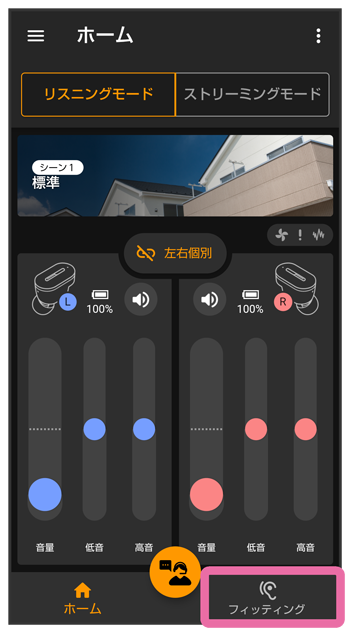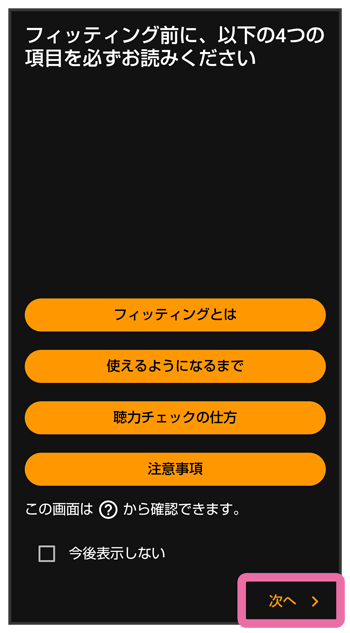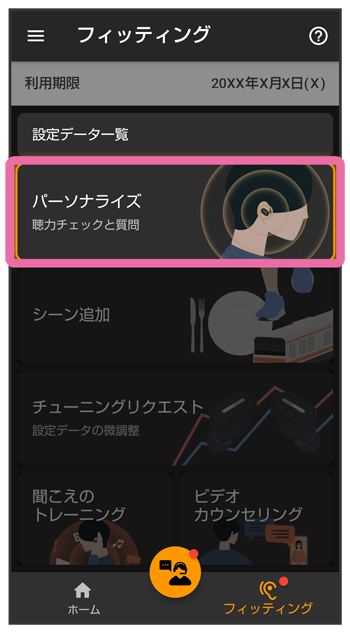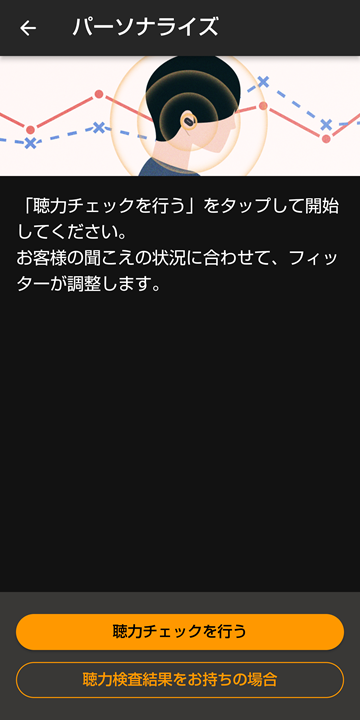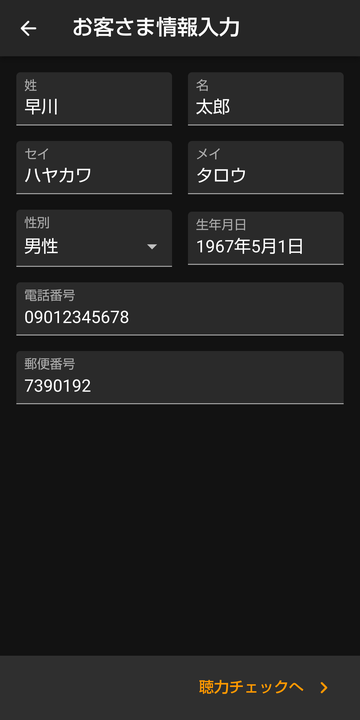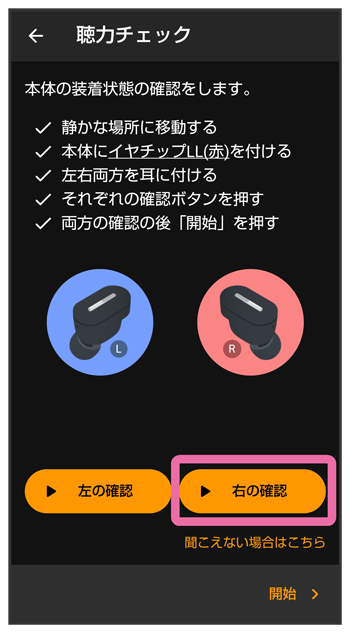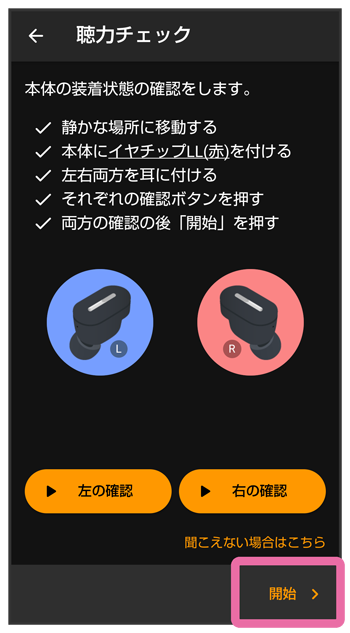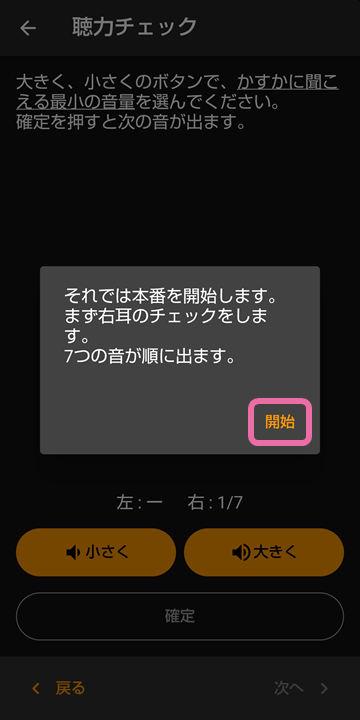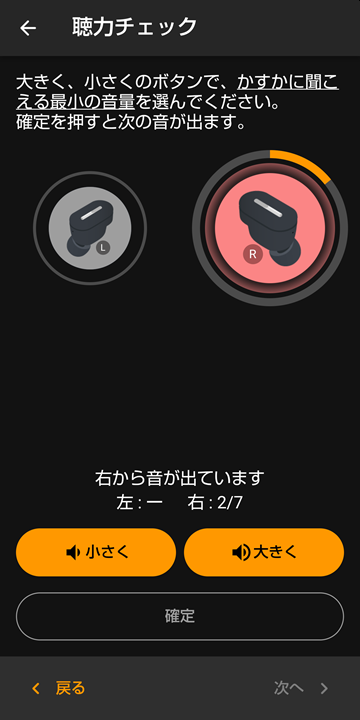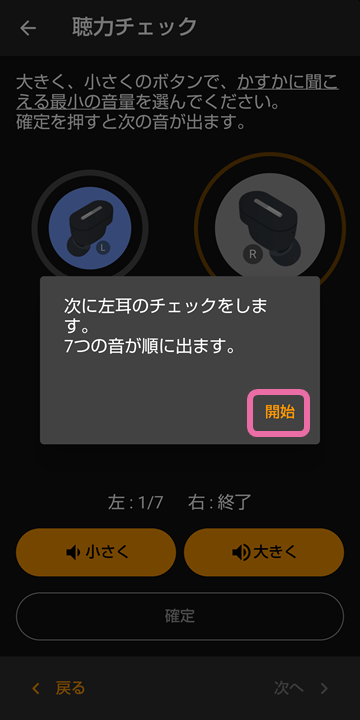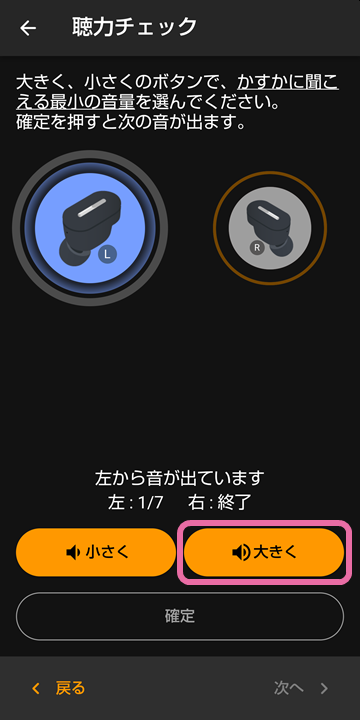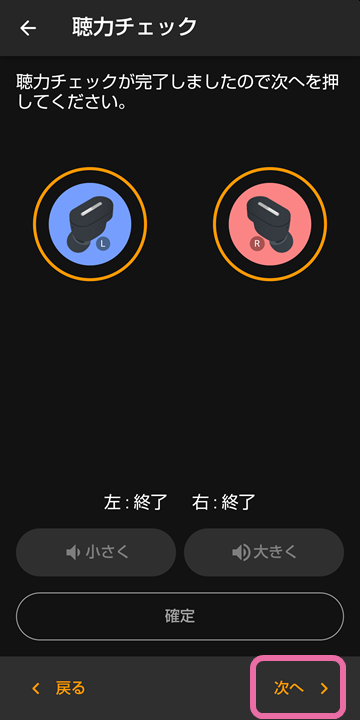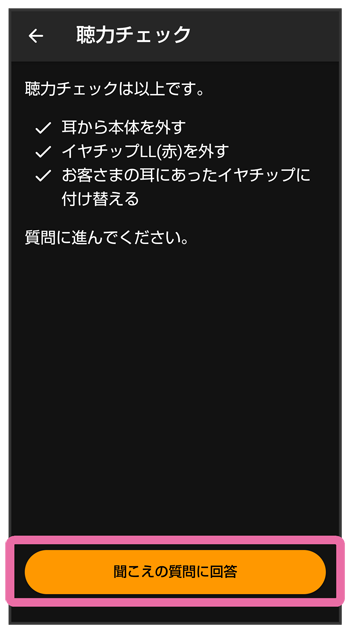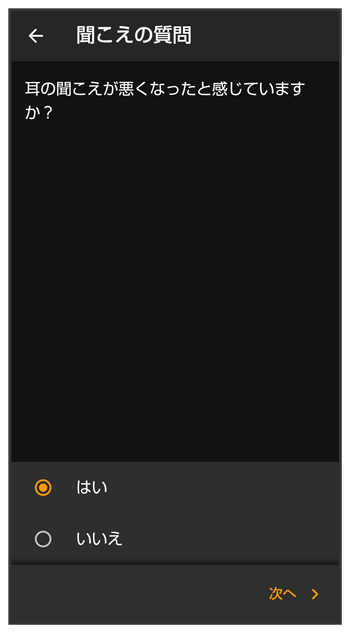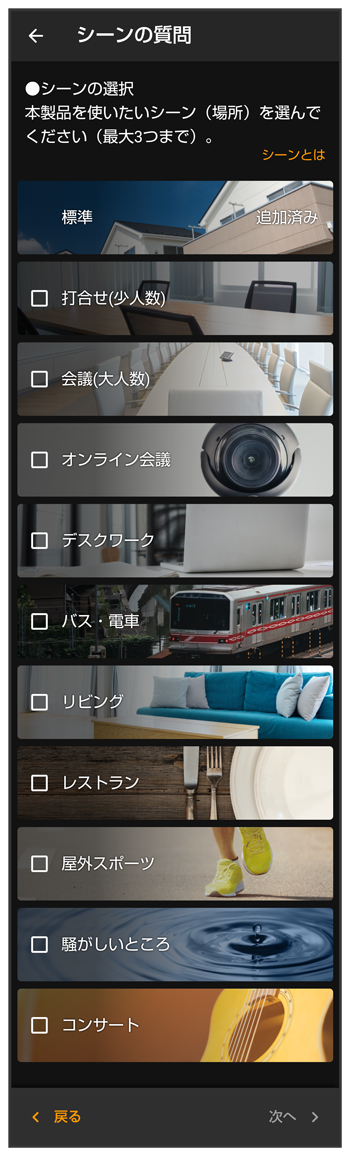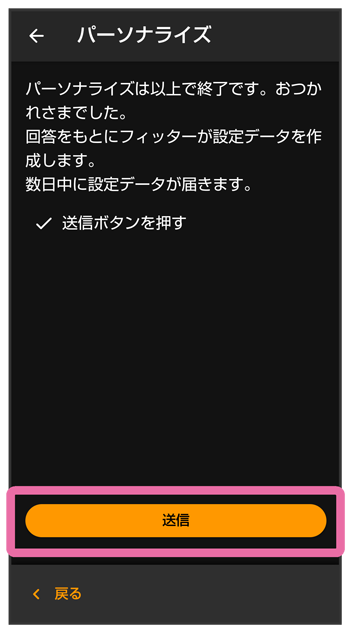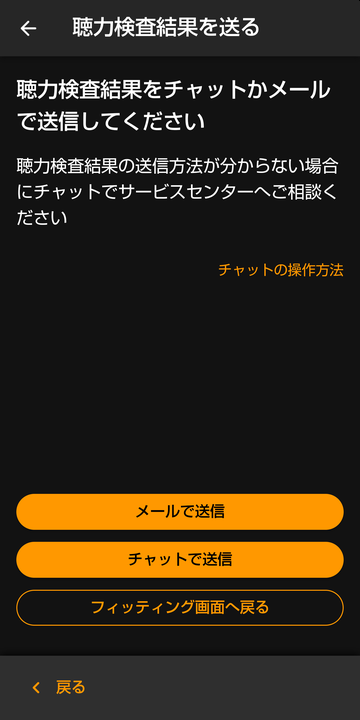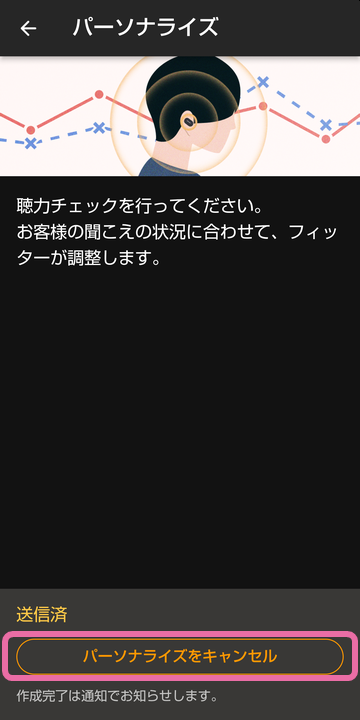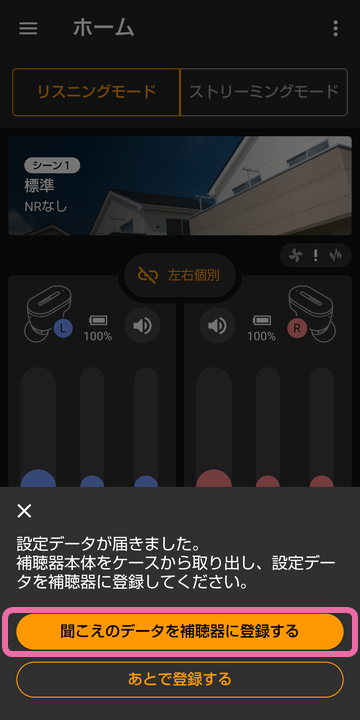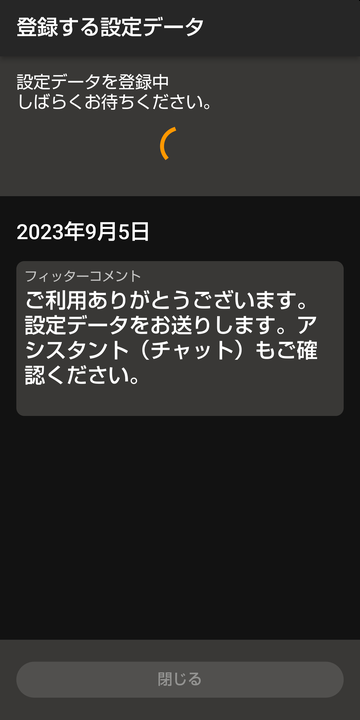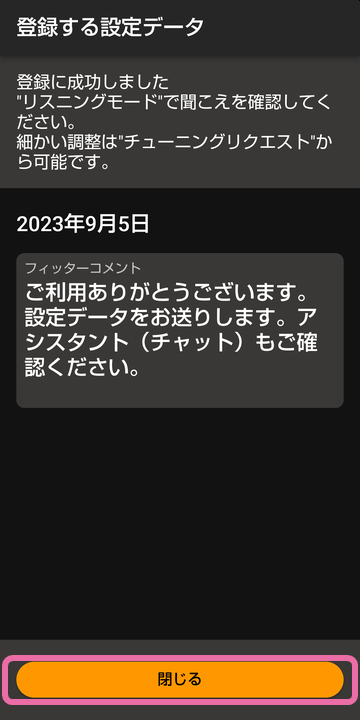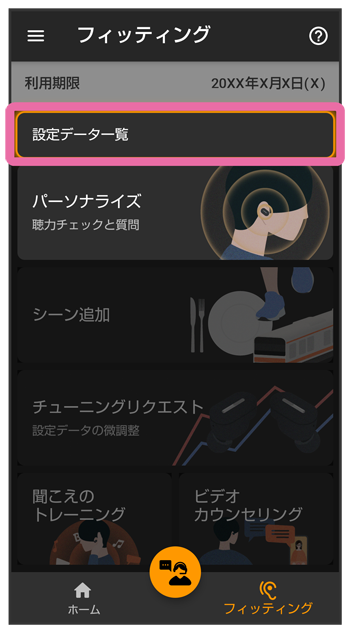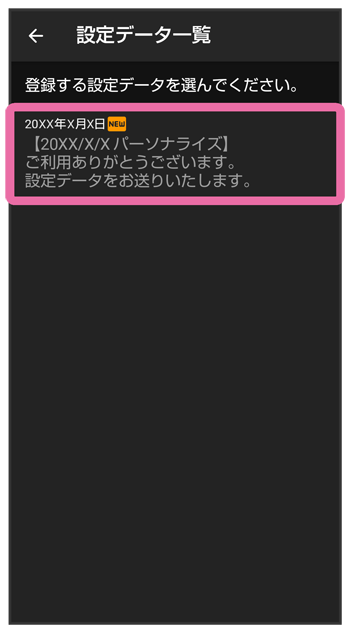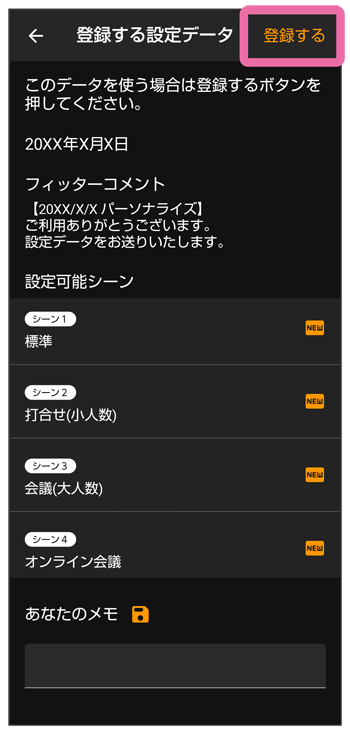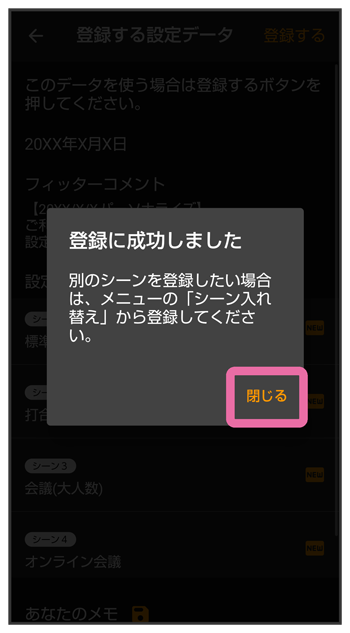パーソナライズ
お客さま自身で聴力チェックを行い、「聞こえの質問」に回答して、その結果をフィッターに送ります。
送られたデータをもとに、お客さま個人の聞こえの状態に応じた「設定データ」をフィッターが作成し、アプリに送ります。
そのデータを本体に登録してください。
※ パーソナライズを実施すると、それまでに調整した設定データはリセットされます。
パーソナライズする
耳鼻科で実施した聴力検査結果をお持ちの方は、聴力チェックをスキップできます。
聞こえの質問に回答して送信した後、チャットまたはメールで聴力検査結果を送信してください。
※現在の聞こえの状態にあわせて補聴器を調整する必要がありますので、聴力検査結果が半年以上前の方は、聴力チェックを行ってください。
COCORO MEMBERSの登録情報は更新されません。
本体を左右とも充電ケースから取り出して耳に着けてください。
- 本体(右)からピーピーという音が聞こえるか確認してください。左側も同様に、ピーピーという音が聞こえるか確認してください。
- 外の雑音が聞こえて結果に影響が出ないよう、外の雑音が遮断できているか確認してください。外の雑音が聞こえる場合は、イヤチップを1サイズ大きいものに交換してください。
画面左下の「< 戻る」を押すとチェックがキャンセルになるのでご注意ください。
「< 戻る」を押すと結果がキャンセルになるのでご注意ください。
聴力検査結果を送信する
《「聴力検査結果をお持ちの場合」を選択した方》
チャットまたはメールで聴力検査結果をフィッターに送信してください。
聴力検査結果をお持ちの方が聴力チェックを実施して送信してしまった場合は、パーソナライズをキャンセルせず、チャットで聴力結果を追加で送信ししてください。
聴力検査結果をお持ちでない方が聴力チェックをスキップして送信してしまった場合は、以下の画面でパーソナライズをキャンセルして、再度聴力チェックを行ってください。
設定データを本体に登録する
フィッターが作成した「設定データ」がアプリに届きます。
下記の手順で「設定データ」を本体に登録してください。
本体接続ができていないと「設定データ」を登録できません。事前に本体接続ができていることを確認してください。
設定データは、COCORO LISTENINGサービスセンターの営業時間内、基本的に当日中または翌営業日に作成しお送りします。
設定データが届いた後にアプリを起動するか、アプリのホーム画面を表示すると以下のような表示になり設定データを登録できます。
好きなタイミングで設定データを本体に登録する方法
設定データが届いたタイミング以外でも過去に届いた設定データをお好きなタイミングで登録することができます。
本体接続ができていないと「設定データ」を登録できません。事前に本体接続ができていることを確認してください。